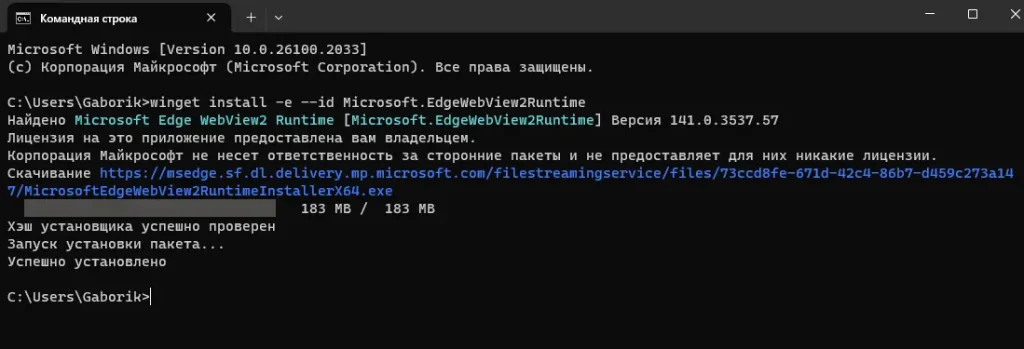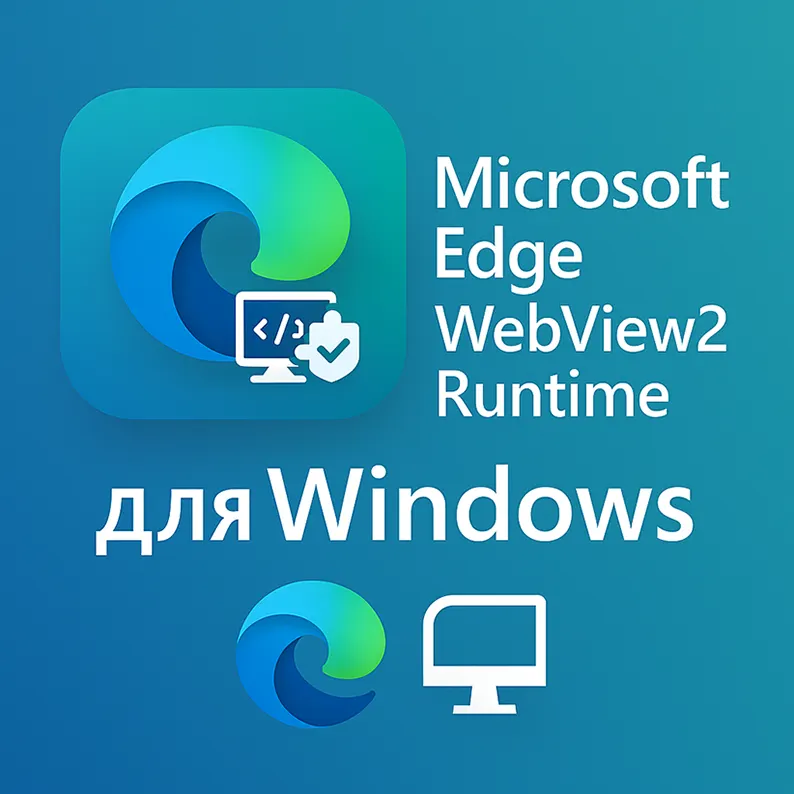
Коротко
- WebView2 нужен многим программам для отображения интерфейса — ставим один раз и забываем.
- Рекомендуется режим Evergreen (автообновления); Fixed — только для контролируемых окружений.
- Самый быстрый способ установки — через
winget; ниже есть проверка в «Приложениях» и через реестр.
Актуально: 4 октября 2025 • Проверено на: Windows 10/11
Что это и зачем
Microsoft Edge WebView2 Runtime — компонент от Microsoft, который позволяет программам показывать веб-интерфейсы внутри Windows. Для большинства пользователей нужен режим Evergreen — он обновляется автоматически и безопаснее. Fixed Version используют редко (в компаниях, где версии закрепляются вручную).
Системные требования
- ОС: Windows 10/11
- Права: локальный администратор (рекомендуется для установки)
- Диск: ~150–200 МБ после установки
- Зависимости: не требуются
Установка (3 способа)
1) Через winget (рекомендуется)
winget install -e --id Microsoft.EdgeWebView2Runtime
Обновление в будущем:
winget upgrade -e --id Microsoft.EdgeWebView2Runtime
2) Официальный сайт
Перейдите на страницу Microsoft (выбирайте Evergreen):
Скачать WebView2 Runtime
3) Fixed Version / предприятия
Если нужно жёстко зафиксировать версию (DevOps/Enterprise), используйте Fixed Version пакеты и/или управляемые обновления. Для домашнего использования не требуется.
Как проверить, что WebView2 установлен
Через «Приложения и возможности»
Параметры → Приложения → Установленные приложения — найдите Microsoft Edge WebView2 Runtime.
Через реестр (точно, с версией)
Проверьте ключ EdgeUpdate → Clients с GUID WebView2 и значение pv (версия). Команда PowerShell:
$guid = '{F3017226-FE2A-4295-8BDF-00C3A9A7E4C5}'
$keys = @(
"HKLM:\SOFTWARE\WOW6432Node\Microsoft\EdgeUpdate\Clients\$guid",
"HKCU:\Software\Microsoft\EdgeUpdate\Clients\$guid"
)
$keys | ForEach-Object {
if (Test-Path $_) { Get-ItemProperty $_ | Select-Object PSPath,pv }
}
Также можно посмотреть папку: C:\Program Files (x86)\Microsoft\EdgeWebView\Application\ — внутри будет каталог с номером версии.
Evergreen vs Fixed
- Evergreen: ставим один раз, дальше обновляется автоматически через Microsoft Edge Update — оптимально для большинства.
- Fixed Version: «замороженная» версия под контроль версий (обновления вручную) — обычно только для корпоративных сценариев.
Пошагово (быстрый сценарий)
- Откройте PowerShell (Админ).
- Выполните:
winget install -e --id Microsoft.EdgeWebView2Runtime - Дождитесь окончания установки, при необходимости перезагрузите ПК.
- Проверьте наличие в «Установленных приложениях» или через команду реестра выше.
- Если приложение всё ещё просит WebView2 — перезагрузите ПК и запустите снова.
Частые вопросы (FAQ)
Можно ли удалить WebView2 Runtime?
Не рекомендуется: множество программ (включая компоненты Microsoft 365) на него опираются — часть функций перестанет работать.
Edge обновляется — WebView2 тоже?
Да, в режиме Evergreen обновление доставляется автоматически.
Почему приложение просит WebView2, если Edge уже есть?
Браузер и рантайм — разные продукты. Нужен именно Runtime, даже если Microsoft Edge установлен.
Есть ли офлайн-инсталлер?
Да, на официальной странице доступны офлайн-пакеты (Evergreen/Fixed).
См. также
- Проверка совместимости: WebView2
- Проверка хеша файла (SHA-256)
- Как установить программу в Windows
- FAQ по сайту
Версия и актуальность
Версия: последняя стабильная с официального сайта. Актуально на 2025 год.